
DigitalFilmTools Rays(PS光束滤镜插件) V2.1.2 汉化免费非破解版下载[绿色软件]
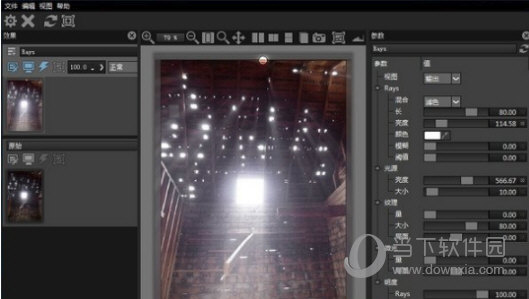
- 运行环境:
软件语言:简体中文
软件类型:系统应用 - 绿色软件
授权方式:免费
推荐星级:
官方主页:www.233122.com
图片预览: 【一键转帖到论坛】
【一键转帖到论坛】
插件情况:
解压密码:www.xiamiku.com
软件大小:5.00 MB
更新时间:2021-11-28 19:32:00
下载统计:载入数据 ...
赞助商链接
本软件是由七道奇为您精心收集,来源于网络转载,软件收录的是官方版,软件版权归软件作者所有,本站不对其观点以及内容做任何评价,请读者自行判断,以下是其具体内容:
DigitalFilmTools Rays是一款方便易用的光束滤镜插件。这个插件内置了许多不同效果的光线插件,可以让我们实现任何想要的光线效果,支持随意的设置光线的亮度以及长度,并且能够控制光线的方向,还有颜色也可以任意选择。
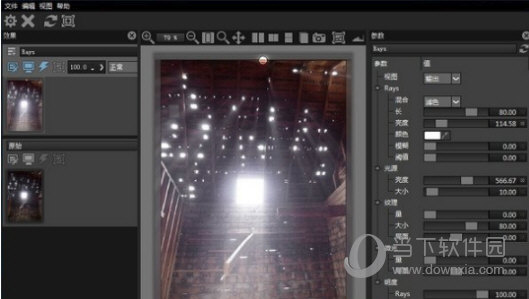
【功能特点】
1、应用光线:
Photoshop / Elements:在“滤镜”菜单中,从“数字电影工具”组中选择“光线”v2.0。
Lightroom:在Photo菜单中,选择Edit In,然后选择Edit in Rays v2.0。
Aperture:在“照片”菜单中,选择“使用插件编辑”,然后选择“在DFT光线v2.0中编辑”。
Rays用户界面打开,由Viewer,Parameters和Effect窗口组成。
2、将点控制移动到屏幕中央,以更改光线发出的源点。
3、根据需要调整光线>长度,亮度,颜色和模糊。
随着每个参数的调整,Viewer中的图像会更新。
4、要限制光线量,请增加“光线”>“阈值”参数。阈值根据亮度阈值控制光线量。 在较高的阈值处产生具有更多清晰度的更少的光线。
5、尝试纹理>数量,大小和相位以打破光线的均匀性。

6、使用Shimmer> Amount和Phase来随机化光线。如果您正在使用缺少突出高光区域的图像,则可以使用光源参数来生成光线。
7、调整光源>亮度和大小以添加额外的光源以创建光线。
您可以使用“效果”窗口中的“图层不透明度”控件设置不透明度
8、单击“图层不透明度”旋转控件右侧的大于字符“>”以调出滑块,以便进行调整。
除了不透明度之外,可以使用各种混合模式将图层与下面的图层组合在一起。
转到混合模式以获取各种模式的说明。
9、单击“完成”按钮将滤镜应用于图像。
下次在Photoshop或Aperture中应用光线时,先前的光线设置(包括参数设置,图层和蒙版)将全部显示并可以修改。 要在Lightroom中记住光线设置信息,您需要使用“使用Lightroom调整编辑复制”并渲染结果。 如果您随后将光线应用于新渲染的版本并使用“编辑原稿”,则您之前的光线设置也将显示并可以修改。
可以通过使用图像首选项保存设置来禁用Lightroom和Aperture中的此行为。
将光线应用于图像的一部分
光线使用遮罩来限制滤镜应用于图像的位置,方法是仅在遮罩的白色区域显示滤镜。 白色打开,黑色打开,中间的灰色区域代表透明度。
蒙版显示在“效果”窗口中过滤器缩略图的右侧。
通过单击工具栏中的“添加蒙版”图标,可以将以下蒙版类型应用于图层:渐变,点,路径,捕捉,EZ蒙版,选择和绘制。

【系统要求】
Adobe Photoshop CS6及更高版本(仅限64位)
Adobe Photoshop Elements 13及更高版本(非应用程序商店版本)
Apple Photoshop Lightroom 3及以上
Apple Aperture 3
Adobe After Effects CS5及更高版本
Adobe Premiere Pro CS5及更高版本
Apple Final Cut Pro X.
Apple Motion 5
Avid编辑系统(仅限64位)
【下载地址】
DigitalFilmTools Rays(PS光束滤镜插件) V2.1.2 汉化版
以上是“DigitalFilmTools Rays(PS光束滤镜插件) V2.1.2 汉化免费非破解版下载[绿色软件] ”的内容,如果你对以上该软件感兴趣,你可以看看 七道奇为您推荐以下软件:
